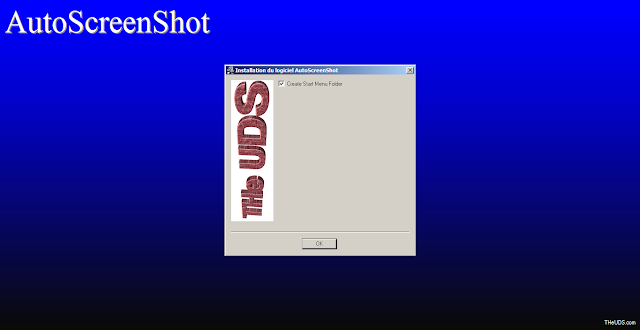الحمد لله وحده نحمده ونشكره ونستعين به ونستغفره وأشهد أن محمدا عبده ورسوله صلى الله عليه وسلم وعلى آله وصحبه أجمعين . ربنا لا علم لنا إلا ما علمتنا, إنك أنت العليم الخبير. ربنا لا فهم لنا إلا ما أفهمتنا, إنك أنت الجوّاد الكريــم ربي اشرح لي صدري ويسر لي أمري واحلل عقدة من لساني يفقهوا قولي.
اليوم سوف نتعرف على أحد أفضل البرامج التي تمكنك من مراقبة الكمبيوتر في أثناء غيابك، حيث أنه تكون هناك الكثير من المرات التي نحتاج فيها إلى ترك الحاسوب مع شخص ما ونحتاج أن نتأكد من أن الحاسوب الخاص بنا مراقب، وأن يتم تصوير كل ما يتم عليه، من أحداث.
ومن بين أفضل البرامج التي يمكنك إستعمالها لمراقبة حاسوبك أثناء غيابك نجد برنامج AutoScreenShot.
واليوم سوف نشرح برنامج AutoScreenShot بشكل مفصل ونتحدث كيف يمكنه مراقبة الحاسوب أثناء غيابك.
شرح تحميل وتثبيت برنامج AutoScreenShot
أنقر هنا لتحميل برنامج AutoScreenShot
بعدها أنقر نقرتين على أيقونة البرنامج تم واصل الخطوات، كما هو موضح في الصور.
بعدها تنقر على Next.
 |
| AutoScreenShot |
ثم بعدها موافق، ثم Next.
 |
| برنامج AutoScreenShot |
ثم Start.
 |
| برنامج مراقبة الحاسوب أثناء غيابك AutoScreenShot |
ثم تنقر على ok.
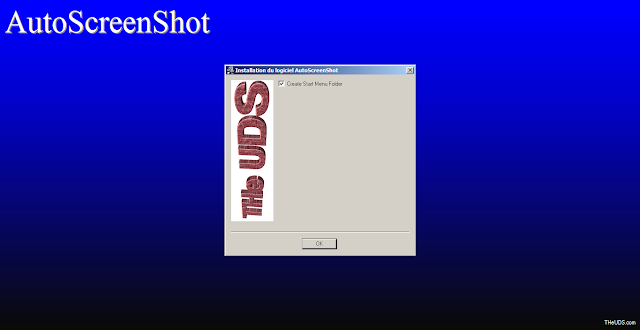 |
| برنامج مراقبة الكمبيوتر AutoScreenShot |
وبعدها تنتهي من تثبيت برنامج AutoScreenShot.
 |
| برنامج مراقبة الحاسوب AutoScreenShot |
طريقة عمل برنامج AutoScreenShot، جد سهلة كل ما عليك فعله هو تشغيل البرنامج، وتحدد عدد الصور التي تريد أن يأخذها البرنامج في كل عدد محدد من الثواني، والخيار الثاني لعدد الصور التي تريد أن يحتفظ بها ثم تنقر على Ok ليبدأ البرنامج في العمل على حاسوبك.
إلى لقاء قادم بإذن الله على مدونة التعليم المجاني، ومع شروحات جديدة في كل مايخص التكنولوجيا وتقنيات المعلوميات.